Az Android-adatok biztonsági mentése és visszaállítása a számítógépre könnyen.
Tartsa az Android Data Safe - Android telefon biztonsági mentését
 Frissítve: Lisa Ou / 23. február 2021. 09:30
Frissítve: Lisa Ou / 23. február 2021. 09:30Az embereknek Android-telefonjuk van velük 24 / 7, mivel a mobiltelefonok tele vannak sok fontos információval, mint például a kapcsolatok, jegyzetek, fájlok, fényképek, videók stb.
Fokozatosan az Android telefonok az emberek mindennapi életének előfeltételévé váltak. Az emberek a telefonjukkal fényképeket készítenek, telefonálnak, e-maileket küldenek, fájlokat tárolnak stb.
Funkcionális eszközként a mobiltelefonok fontosabbak, mint egy számítógép.
Egyrészt a legtöbb mobiltelefon-használónak fogalma sincs az adatvesztésről, mielőtt találkozott volna ezzel a helyzettel. Elvesztik Android-telefonadataikat, ha egyáltalán nincs biztonsági másolatuk.


Útmutató
Másrészt
A biztonsági mentési fájl akkor hasznos, ha új Android telefont vásárolt, és vissza akarja állítani az Android telefonadatokat a régi telefonról.
Szóval,
Ahhoz, hogy elveszítsék, véletlenül töröljék vagy mozgassák az adatokat, meg kell tanulni, hogyan kell biztonsági mentés Android telefon.
Az iPhone-hoz hasonlóan az Android telefonok nem rendelkeznek alapértelmezett eszközzel a telefonadatok kezelésére. Meg kell találnia néhány megfelelő módszert az Android-adatok eszköz, számítógép és felhőszolgáltatások közötti átvitelére.
Ebben a bejegyzésben az 4 egyszerű módja az Android telefonadatok biztonsági mentésének.
A legegyszerűbb módszerek segítségével ellenőrizheti a telefonadatok biztonságát az adatvesztés megelőzése érdekében.
1. Biztonsági másolat készítése az Android telefonról USB kábellel
Lehet, hogy az első megoldási módszer az elmédbe ugrik Android telefonadatok biztonsági mentése PC-re USB-kábellel. Nem kétséges, hogy a legegyszerűbb módja az adatok kezelésének a számítógép és az Android telefon között.

Windows rendszeren:
1 lépésCsatlakoztassa az Android telefont és a számítógépet USB-kábellel.
2 lépésNyisd ki Android telefonod.
3 lépésAz előugró értesítésnél koppintson a Fájlok átvitele elemre.
4 lépésHúzza és dobja be a fájlokat a számítógép előugró ablakával.
5 lépésVegye ki az eszközt a számítógépről, ha kész.
6 lépésHúzza ki az USB kábelt.
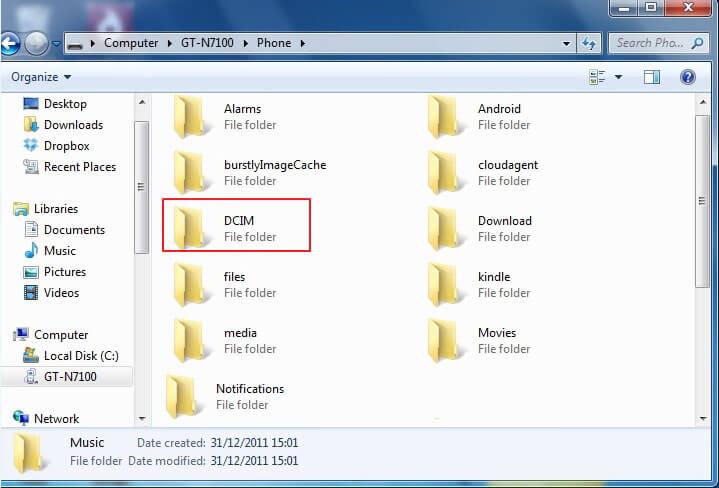
Macen:
1 lépésTöltse le és telepítse az Android File Transfer alkalmazást a számítógépére.
2 lépésKattintson duplán az Android Files Transfer megnyitásához Mac-en.
3 lépésCsatlakoztassa az eszközt a Mac-hez, majd oldja fel Android telefonját.
4 lépésKoppintson a Fájlok átvitele elemre a telefon képernyőjén, amikor megjelenik.
5 lépésAz adatokat húzza át az eszközről a Mac-re.
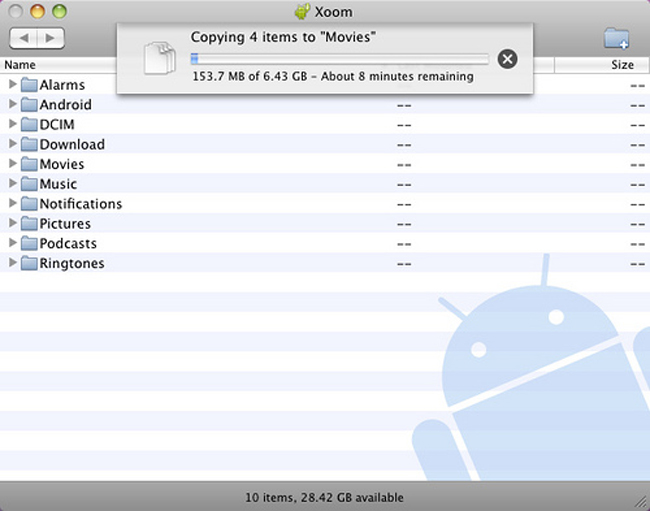
Gondolod, hogy az USB kábel átvitele korlátozza az Ön számára jelentkező problémát, és az Android adatait hatékonyabban, átfogóbbá teszi.
Olvass tovább…
2. Biztonsági másolat készítése az Android telefonról a FoneLab segítségével
Mielőtt elkezdené az Android telefonmentés és az új telefon helyreállításának folyamatát, el kell mentenie egy Android telefonmentést a PC-re vagy a Mac-re. Ezután könnyen áthelyezheti az adatokat számítógépről Android telefonra.
FoneLab Android adatmentés és visszaállítás erősen ajánlott.
A FoneLab egy kényelmes és egyszerű harmadik féltől származó eszköz az Android adatainak biztonsági mentéséhez és visszaállításához.
Ha alig várja, hogy biztonsági másolatot készítsen az Android telefon adatairól a FoneLab segítségével, kérjük, ellenőrizze az alábbi bemutatót az Android telefon biztonsági mentéséhez a FoneLab Android Data Backup & Restore alkalmazással.
További információ a Hogyan lehet biztonsági mentési naplók az Androidból or android zene mentése.
Hogyan?
Az alábbiakban a legjobb válasz az Ön számára.
Az Android-adatok biztonsági mentése és visszaállítása a számítógépre könnyen.
- Az Android-adatok biztonsági mentése és visszaállítása a számítógépre könnyen.
- Az adatok előzetes visszaállítása előtt az adatok előnézete.
- Az Android-telefon és az SD-kártya adatainak biztonsági mentése és visszaállítása.
1 lépésTöltse le és telepítse a szoftvert a számítógépére, majd annak megnyitása után válassza a kezelőfelületről az Android Data Backup & Restore elemet.

2 lépésKattintson az Eszközadatok biztonsági mentése elemre.

3 lépésEngedélyezze az USB-hibakeresési funkciót a mobiltelefonján.
4 lépésVálassza a Fájlok átvitele lehetőséget a telefon képernyőjén, amint megjelenik.

5 lépésJelölje ki, hogy mely adatokat kívánja biztonsági menteni az eszközről (pl android kapcsolatok mentése számítógépre a Névjegyek elemre kattintva), majd kattintson a Start gombra.

6 lépésHa akarja, válassza a biztonsági másolat fájl kimeneti mappáját, majd kattintson az OK gombra.

Egyes felhasználók már az Android telefonjukat tekintik számítógépüknek, nem szeretnek többé otthoni számítógépet használni és adataikat kezelni.
Ezért
Az ilyen típusú Android-telefon felhasználók igényeinek megfelelően felhőszolgáltatás jön létre.
Számos lehetőség létezik az Android telefon felhasználók számára, például a Dropbox, a Google Drive, a OneDrive, stb. Ezek mindegyike segíti a felhasználót az adatok biztonsági mentésében és visszaállításában.
Nincs szüksége USB-kábelre vagy számítógépre, de csak internetkapcsolattal rendelkező Android-eszközére.
Itt végigmegyük az Android telefon adatainak a Google Drive és a OneDrive segítségével történő biztonsági mentésének lépéseit
3. Az Android Fotók biztonsági mentése a Google Drive-ra
A Google számos olyan termékkel rendelkezik, amelyek felhasználhatók e-mailek keresésére, küldésére és visszaállítására, adatok tárolására stb. A Google Drive egy újabb kiemelkedő alkotás a mobiltelefon-használók számára az adatok mentésére és visszaállítására, függetlenül attól, hogy hol és hol vannak.
Könnyen kezelhető, ha már rendelkezik Google-fiókkal. Bár nem tette meg, néhány lépéssel regisztrálhat egyet.
Hogyan készítsünk biztonsági másolatot az Android Phone-ról a Google Drive segítségével?
Lásd az alábbi lépéseket.
1 lépésTöltse le a Google Drive-ot a Google Play áruházból.
2 lépésNyissa meg Android telefonján, majd jelentkezzen be fiókjával.
3 lépésÉrintse meg a felületen található piros dugó ikont, majd a Feltöltés gombot.
4 lépésA Megnyitás innen szakaszban navigálhat a biztonsági másolatot készíteni kívánt fájlok között. Feltölthet fényképeket, hanganyagokat, videókat, dokumentumokat és még sok mást.
5 lépésEllenőrizze az elemeket, majd a jobb felső sarokban található Kész gombot.
És használhatod biztonsági mentés Android naptárak.
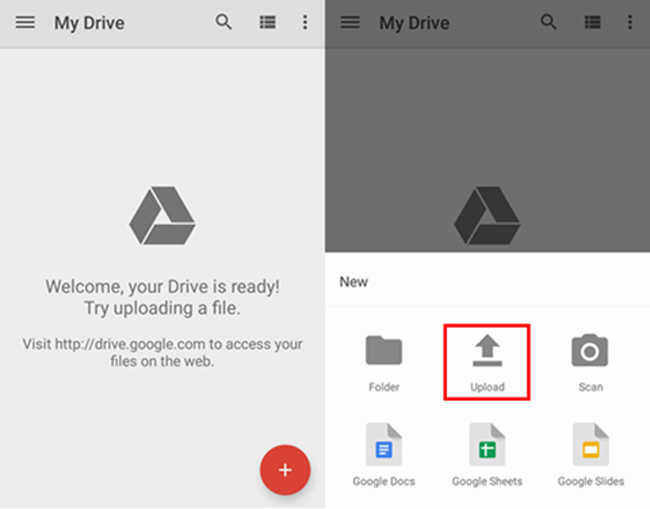
Egy másik ajánlott felhőszolgáltatás a OneDrive.
4. Biztonsági másolat készítése az Android telefonról a OneDrive segítségével
Mint tudják, a OneDrive híres fájlmegosztó szolgáltatásáról. Felhő-tárolást, fájlszinkronizálást, személyes felhő- és ügyfélszoftvert kínál.
Használhatja a OneDrive-t az Android telefonok fényképeinek és videóinak mentésére, majd ezeket az adatokat bármikor visszaállíthatja.
Könnyen használható, kérjük, kövesse az alábbi lépéseket az Android adatok mentéséhez.
1 lépésTöltse le és telepítse a OneDrive programot androidos telefonjára.
2 lépésJelentkezzen be fiókjába, ha van. Hozzon létre egyet, ha nem lett volna.
3 lépésKoppintson a Fájlok elemre az alsó lehetőségek közül.
4 lépésEzután megérintheti a dugó ikont a jobb alsó sarokban.
5 lépés6 lehetőség közül választhat: beolvasás, mappa létrehozása, feltöltés, Word-dokumentum létrehozása, Excel-táblázat és PowerPoint-prezentáció. Válassza a Feltöltés lehetőséget itt.
6 lépésVálassza ki azokat az elemeket, amelyekről biztonsági másolatot szeretne készíteni a OneDrive programba.
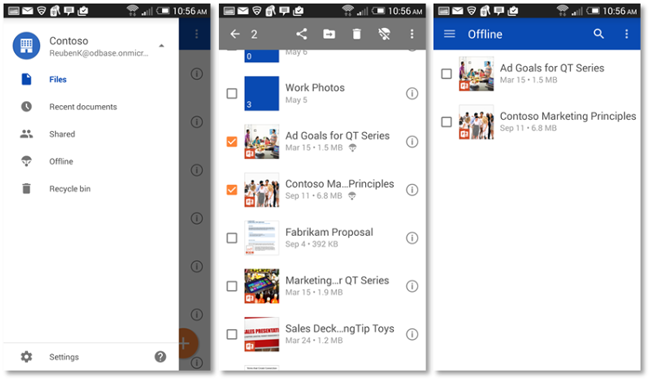
Ezután már az Android telefonadatok mentésre kerültek a OneDrive felhőn. Ne feledje, hogy a tárhely csak az 5GB-hez hasonló, mint az iCloud. Ha több helyre van szüksége, több tárhelyet kaphat az 1TB prémium verzió frissítésével.
Mint látja, különféle módszerek vannak az Android telefon biztonsági mentésére a számítógépre vagy a felhőszolgáltatásra.
Nem számít, hogy melyik módszert választja, és az adatok biztonságának megőrzése érdekében a legmegfelelőbb dolog, amit meg kell emlékezni, rendszeresen biztonsági másolatot készít adatairól mind az iOS, mind az Android telefon felhasználók számára.
Az iOS adatok biztonsági mentése ugyanúgy egyszerű, mint az Android telefon adatai, ezért válasszon egy megfelelő, hatékony és biztonságos adatot az Ön igényei szerint.
